Win10无法开启移动热点怎么解决
时间:2025-06-26 22:15:15 135浏览 收藏
学习文章要努力,但是不要急!今天的这篇文章《Win10无法开启移动热点解决方法》将会介绍到等等知识点,如果你想深入学习文章,可以关注我!我会持续更新相关文章的,希望对大家都能有所帮助!

Win10系统无法启用移动热点,通常是驱动、设置或者服务的问题。解决办法包括检查网络适配器驱动、确认热点设置、以及确保相关服务正常运行。下面详细展开说明。

解决方案
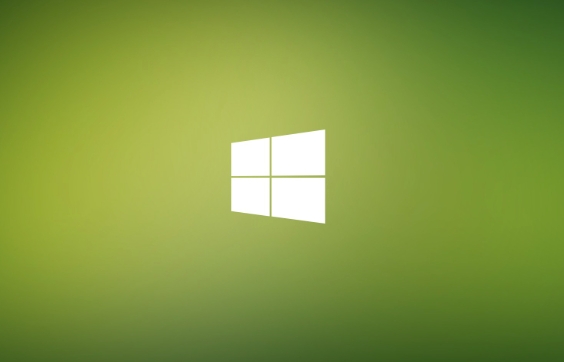
检查网络适配器驱动: 这是最常见的原因之一。过时或损坏的无线网卡驱动会导致热点功能失效。
- 打开“设备管理器”(右键点击“开始”按钮,选择“设备管理器”)。
- 展开“网络适配器”。
- 找到你的无线网卡,右键点击,选择“更新驱动程序”。
- 选择“自动搜索更新的驱动程序软件”。如果Windows找不到更新,可以尝试从无线网卡制造商的网站下载最新驱动并手动安装。
- 如果更新驱动后仍然有问题,可以尝试卸载驱动,然后重启电脑,让Windows自动重新安装驱动。
确认热点设置: 检查热点设置是否正确配置。
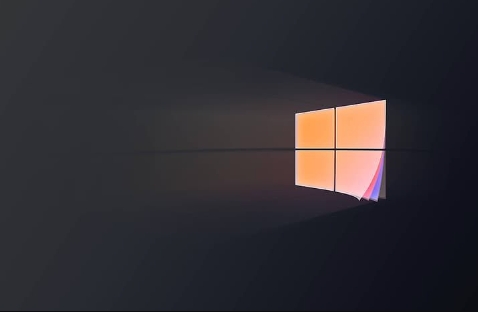
- 打开“设置”(Windows键 + I)。
- 点击“网络和Internet”。
- 点击“移动热点”。
- 确保“与其他设备共享我的Internet连接”开关已打开。
- 检查“网络名称”和“网络密码”是否正确。尝试更改密码,看看是否能解决问题。
- 如果“共享我的Internet连接来自”下拉菜单可以选择,确保选择了正确的网络连接(通常是你的Wi-Fi连接)。
检查相关服务: 某些Windows服务是移动热点功能正常运行所必需的。
- 按下Windows键 + R,输入“services.msc”,然后按Enter键打开“服务”窗口。
- 找到以下服务,并确保它们的状态是“正在运行”:
Internet Connection Sharing (ICS)WLAN AutoConfigNetwork Connection Broker
- 如果某个服务未运行,右键点击它,选择“启动”。如果启动失败,右键点击,选择“属性”,在“常规”选项卡中,将“启动类型”设置为“自动”,然后点击“应用”和“确定”,再尝试启动服务。
禁用并重新启用无线网卡: 这是一个简单的但有时有效的技巧。
- 打开“设备管理器”。
- 展开“网络适配器”。
- 找到你的无线网卡,右键点击,选择“禁用设备”。
- 等待几秒钟,然后再次右键点击,选择“启用设备”。
检查防火墙设置: 防火墙可能会阻止移动热点的正常工作。
- 打开“控制面板”。
- 点击“Windows Defender 防火墙”。
- 点击“允许应用或功能通过Windows Defender防火墙”。
- 找到“Internet Connection Sharing (ICS)”或类似的项目,确保它被选中。如果没有找到,点击“允许其他应用”,然后浏览到
C:\Windows\System32\svchost.exe并添加它。
使用命令提示符重置网络设置: 这是一个更高级的解决方案,可以重置网络配置。
- 以管理员身份运行命令提示符(右键点击“开始”按钮,选择“命令提示符(管理员)”或“Windows PowerShell(管理员)”)。
- 输入以下命令,并按Enter键执行每个命令:
netsh winsock resetnetsh int ip resetipconfig /releaseipconfig /renewipconfig /flushdns
- 重启电脑。
检查组策略设置: 某些组策略设置可能会禁用移动热点功能(仅适用于Windows 10专业版、企业版和教育版)。
- 按下Windows键 + R,输入“gpedit.msc”,然后按Enter键打开“本地组策略编辑器”。
- 依次展开“计算机配置” -> “管理模板” -> “网络” -> “网络连接”。
- 找到“Windows防火墙: 不允许例外”策略,确保它被禁用或未配置。
- 找到“禁止使用Internet连接共享”策略,确保它被禁用或未配置。
- 重启电脑。
考虑第三方安全软件: 某些第三方安全软件(如杀毒软件或防火墙)可能会干扰移动热点功能。尝试禁用这些软件,看看是否能解决问题。
副标题1 Win10移动热点提示“无法设置移动热点,请打开WLAN”怎么办?
这个问题通常出现在无线网卡驱动或WLAN服务出现问题时。即使你确定无线网卡已经启用,也可能因为驱动程序错误或者服务未正常运行而导致。
- 重启WLAN AutoConfig服务: 确保WLAN AutoConfig服务正在运行。按照之前“检查相关服务”的步骤,找到WLAN AutoConfig服务,确保它的状态是“正在运行”。如果未运行,尝试启动它。
- 检查无线网卡是否被禁用: 有时候,无线网卡可能被意外禁用。打开“网络和共享中心”(右键点击任务栏上的网络图标,选择“打开网络和共享中心”),点击“更改适配器设置”,查看无线网络连接是否被禁用。如果被禁用,右键点击它,选择“启用”。
- 检查飞行模式: 确保飞行模式已关闭。飞行模式会禁用所有无线连接。
- 更新或回滚无线网卡驱动: 按照之前的步骤更新无线网卡驱动。如果更新后问题仍然存在,尝试回滚到之前的驱动版本。在“设备管理器”中,找到无线网卡,右键点击,选择“属性”,切换到“驱动程序”选项卡,如果“回滚驱动程序”按钮可用,点击它。
- 检查硬件开关: 有些笔记本电脑有物理无线网卡开关。确保这个开关已打开。
副标题2 移动热点连接速度慢或连接不稳定,如何解决?
移动热点连接速度慢或不稳定,可能与干扰、信道选择、设备距离等因素有关。
- 减少干扰: 确保移动热点附近没有其他无线设备干扰,例如微波炉、蓝牙设备等。这些设备可能会干扰Wi-Fi信号。
- 更改Wi-Fi信道: 某些Wi-Fi信道可能比其他信道更拥挤。尝试更改移动热点的Wi-Fi信道。可以使用Wi-Fi分析工具(例如Wi-Fi Analyzer)来扫描附近的Wi-Fi网络,并选择一个不常用的信道。可惜的是,Windows 10 移动热点本身并不提供直接更改信道的选项。 你可能需要借助第三方软件或者修改注册表。 (不推荐修改注册表,风险较高)
- 靠近热点: 确保连接到移动热点的设备距离热点足够近。距离越远,信号越弱,速度越慢。
- 限制连接设备数量: 连接到移动热点的设备越多,每个设备分到的带宽就越少。尝试减少连接到热点的设备数量。
- 更新网络适配器驱动: 确保所有连接到移动热点的设备的网络适配器驱动都是最新的。
- 检查数据流量限制: 有些移动运营商可能会对移动热点的使用设置数据流量限制。如果超过了限制,速度可能会变慢。
- 考虑使用5GHz Wi-Fi: 如果你的无线网卡支持5GHz Wi-Fi,尝试使用5GHz频段。5GHz频段通常比2.4GHz频段更少拥挤,速度更快。但是,5GHz Wi-Fi的穿墙能力较弱。
副标题3 如何诊断Win10移动热点无法启动的深层原因?
如果以上方法都无法解决问题,可能需要进行更深入的诊断。
查看系统事件日志: 系统事件日志记录了Windows的各种事件,包括错误和警告。查看系统事件日志可能会找到有关移动热点无法启动的线索。
- 打开“事件查看器”(在“开始”菜单中搜索“事件查看器”)。
- 展开“Windows日志”。
- 点击“系统”。
- 查找与“Internet Connection Sharing (ICS)”、“WLAN AutoConfig”或“Network Connection Broker”相关的错误或警告。
使用网络诊断工具: Windows内置了一些网络诊断工具,可以帮助你识别网络问题。
- 打开“设置”。
- 点击“网络和Internet”。
- 点击“状态”。
- 点击“网络疑难解答”。
使用性能监视器: 性能监视器可以帮助你监视系统的资源使用情况,例如CPU、内存、磁盘和网络。查看性能监视器可能会发现移动热点启动时是否存在资源瓶颈。
- 打开“性能监视器”(在“开始”菜单中搜索“性能监视器”)。
- 添加与网络相关的计数器,例如“网络接口”和“TCPv4/TCPv6 连接”。
- 启动移动热点,并观察计数器的值。
使用Process Monitor: Process Monitor是一个高级的系统监视工具,可以监视文件系统、注册表和进程活动。使用Process Monitor可以帮助你找到移动热点启动时访问的文件或注册表项,并识别任何错误。
- 下载并安装Process Monitor(可以从Microsoft的网站下载)。
- 启动Process Monitor。
- 启动移动热点。
- 在Process Monitor中,过滤与“ICS”、“WLAN AutoConfig”或“Network Connection Broker”相关的进程。
- 查找任何错误或警告。
这些深层诊断方法需要一定的技术知识,但它们可以帮助你找到移动热点无法启动的根本原因。 如果仍然无法解决,可能需要考虑重装系统。
今天带大家了解了的相关知识,希望对你有所帮助;关于文章的技术知识我们会一点点深入介绍,欢迎大家关注golang学习网公众号,一起学习编程~
-
501 收藏
-
501 收藏
-
501 收藏
-
501 收藏
-
501 收藏
-
280 收藏
-
461 收藏
-
419 收藏
-
407 收藏
-
142 收藏
-
458 收藏
-
166 收藏
-
108 收藏
-
341 收藏
-
381 收藏
-
248 收藏
-
498 收藏
-

- 前端进阶之JavaScript设计模式
- 设计模式是开发人员在软件开发过程中面临一般问题时的解决方案,代表了最佳的实践。本课程的主打内容包括JS常见设计模式以及具体应用场景,打造一站式知识长龙服务,适合有JS基础的同学学习。
- 立即学习 543次学习
-

- GO语言核心编程课程
- 本课程采用真实案例,全面具体可落地,从理论到实践,一步一步将GO核心编程技术、编程思想、底层实现融会贯通,使学习者贴近时代脉搏,做IT互联网时代的弄潮儿。
- 立即学习 516次学习
-

- 简单聊聊mysql8与网络通信
- 如有问题加微信:Le-studyg;在课程中,我们将首先介绍MySQL8的新特性,包括性能优化、安全增强、新数据类型等,帮助学生快速熟悉MySQL8的最新功能。接着,我们将深入解析MySQL的网络通信机制,包括协议、连接管理、数据传输等,让
- 立即学习 500次学习
-

- JavaScript正则表达式基础与实战
- 在任何一门编程语言中,正则表达式,都是一项重要的知识,它提供了高效的字符串匹配与捕获机制,可以极大的简化程序设计。
- 立即学习 487次学习
-

- 从零制作响应式网站—Grid布局
- 本系列教程将展示从零制作一个假想的网络科技公司官网,分为导航,轮播,关于我们,成功案例,服务流程,团队介绍,数据部分,公司动态,底部信息等内容区块。网站整体采用CSSGrid布局,支持响应式,有流畅过渡和展现动画。
- 立即学习 485次学习
